word設置圖片作為項目符號方法介紹
對于使用word進行文檔辦公的小伙伴來說,有序列表和無序列表可以說是家常便飯,項目符號不是橫線就是小三角,但其實如果你想要更多的選擇,是可以用圖片作為項目符號的,想知道怎么做就繼續往下看吧。
方法/步驟分享:
1、鼠標左鍵雙擊桌面快捷圖標
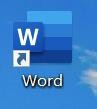
2、隨機打開一篇已經制作完成的文檔
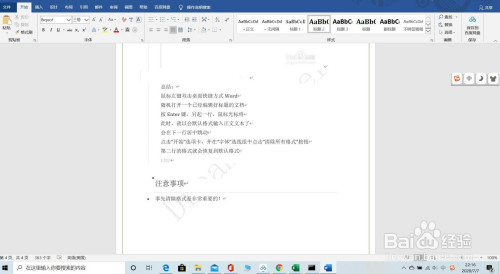
3、點擊“開始--段落--項目符號”
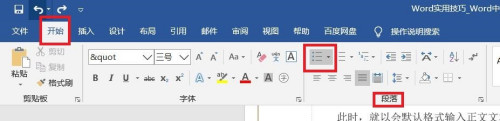
4、在項目符號下拉列表中選擇“定義新項目符號”
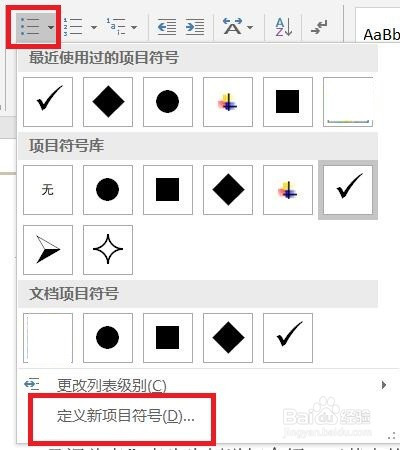
5、接下來將會彈出“定義新項目符號”對話框
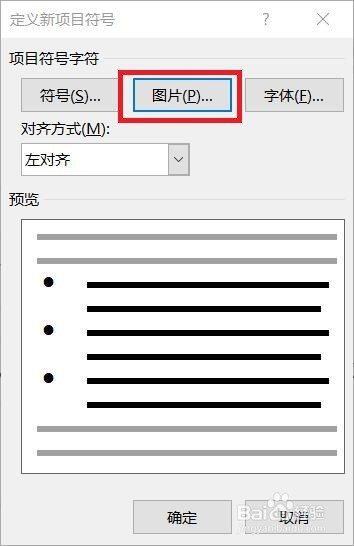
6、在彈出的“插入圖片”對話框中,“必應圖像搜索”后面的文本框內輸入“笑臉”然后點擊其后的搜索鍵
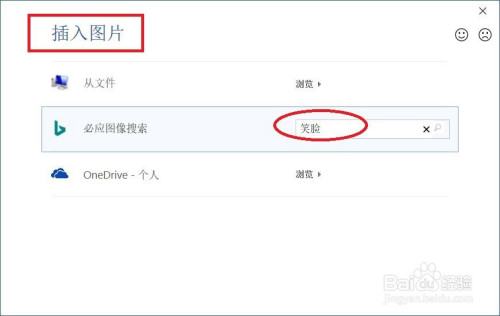
7、接下來將會彈出聯機圖片,在彈出的圖像中選擇自己喜歡的笑臉圖案后,點擊“確定”
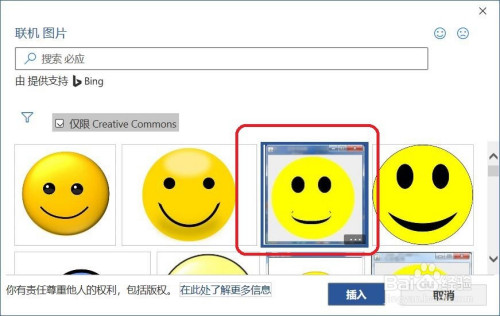
8、接下來,在“預覽”框內將會顯示剛剛選擇的笑臉圖案,點擊“確定”
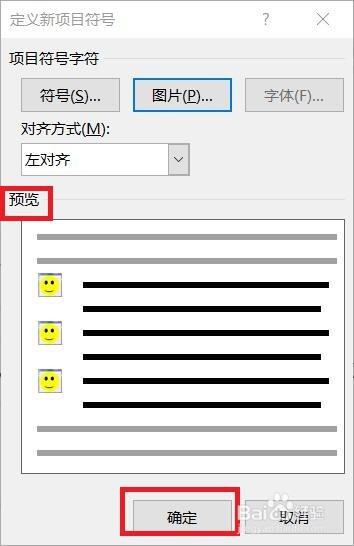
9、選擇待添加項目符號的文本,重復步驟3,選擇剛剛添加的笑臉圖案
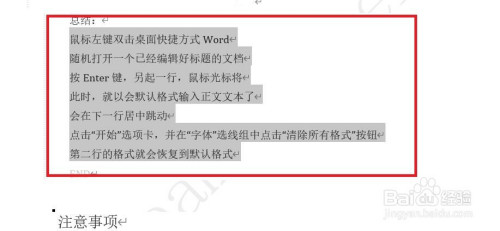
10、此時,就會在選擇的文本前面添加圖案項目符號
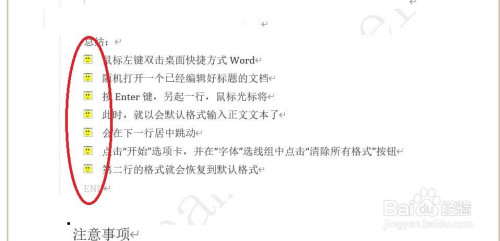 1
1
總結:
鼠標左鍵雙擊桌面快捷圖標
隨機打開一篇已經制作完成的文檔
點擊“開始--段落--項目符號”
在項目符號下拉列表中選擇“定義新項目符號”
接下來將會彈出“定義新項目符號”對話框
在彈出的“插入圖片”對話框中,“必應圖像搜索”后面的文本框內輸入“笑臉”然后點擊其后的搜索鍵
接下來將會彈出聯機圖片,在彈出的圖像中選擇自己喜歡的笑臉圖案后,點擊“確定”
接下來,在“預覽”框內將會顯示剛剛選擇的笑臉圖案,點擊“確定”
選擇待添加項目符號的文本,重復步驟3,選擇剛剛添加的笑臉圖案
此時,就會在選擇的文本前面添加圖案項目符號
好了,今天的分享就到這里了,想要學習更多軟件教程就來好吧啦網手機教程頻道,快快收藏吧,更多精彩不容錯過!
相關文章:
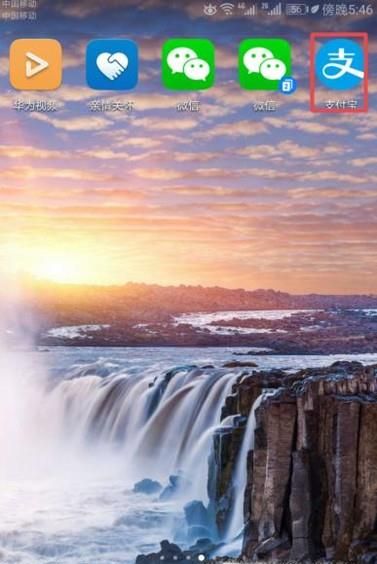
 網公網安備
網公網安備